Kazalo
Če želite fotografije na Instagramu objavljati iz računalnika in ne iz telefona, berite naprej! Instagram velja za eno najboljših družabnih platform za uporabnike vseh starosti in kategorij. Instagram je zelo priljubljen - od blagovnih znamk, ki širijo informacije o svojih izdelkih, do ljudi, ki delijo svoje vsakdanje življenje s fotografijami in videoposnetki.
Vendar pa je Instagram velikokrat lahko moteč, zato ga številni uporabniki raje uporabljajo na računalniku le za kratek čas, ko jih to mika ali je potrebno. Če zaradi tega ali če na telefonu nimate nameščenega Instagrama, želite na Instagramu sproti obveščati o svojih življenjskih dogodkih, lahko slike na Instagramu objavljate iz računalnika!
Objavljanje fotografij na Instagramu iz računalnika ni tako preprosto kot iz telefona, vendar ne skrbite, saj vam bomo v tem vodniku pokazali, kako to storiti v nekaj preprostih korakih.
Kako objaviti fotografije na Instagramu iz računalnika.
- 1. del: Objava slik na Instagramu iz računalnika. 2. del: Objava slik na Instagramu iz računalnika MAC - Safari.
1. del: Kako deliti slike na Instagramu iz brskalnikov Chrome, Firefox ali Microsoft Edge. *
Če želite objaviti fotografije v Instagramu iz sistema Windows s spletnim brskalnikom (Firefox, Chrome ali Edge), sledite naslednjim korakom: *
Opomba: Postopki za objavo fotografij v Instagramu prek brskalnikov Chrome, Firefox ali Microsoft Edge so podobni, zato v tem priročniku kot primer uporabljamo Chrome.
1. Prijavite se v svoj račun Instagram.
2. Kliknite na tri (3) pike meni  menija v zgornjem desnem kotu okna Chrome in pojdite na Več orodij > Orodja za razvijalce
menija v zgornjem desnem kotu okna Chrome in pojdite na Več orodij > Orodja za razvijalce

3a. Kliknite na Odzivni spustni meni. *
Opomba: V brskalniku Microsoft Edge pritisnite CTRL + SHIFT + M ali kliknite na Preklopite ikono Emulacija naprave.  da si ogledate Odzivni meni.
da si ogledate Odzivni meni.
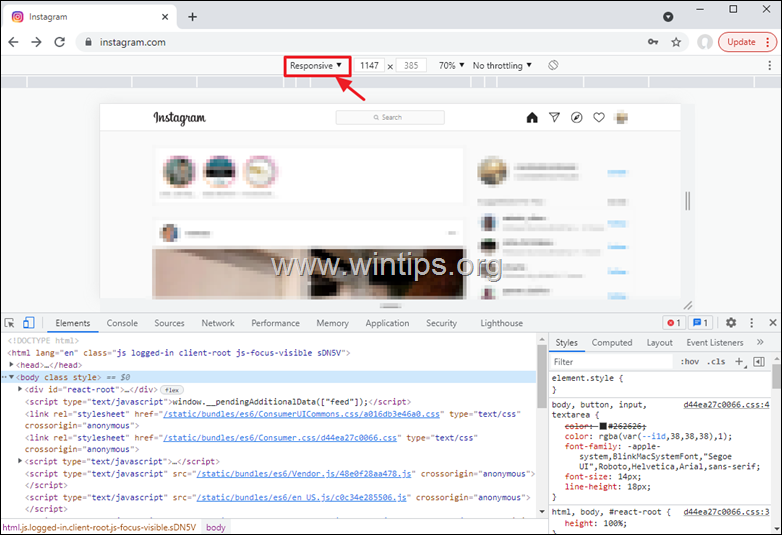
3b. Zdaj izberite model mobilne naprave (npr. "iPhone X").

3c. Kliknite na Osvežitev gumb za ponovno nalaganje strani.
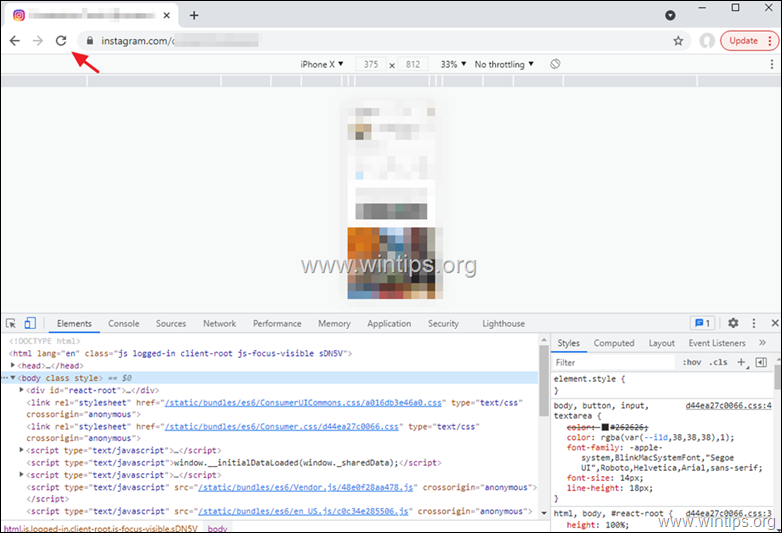
3d. Zdaj kliknite na X ikono za zaprite . Orodja za razvijalce .
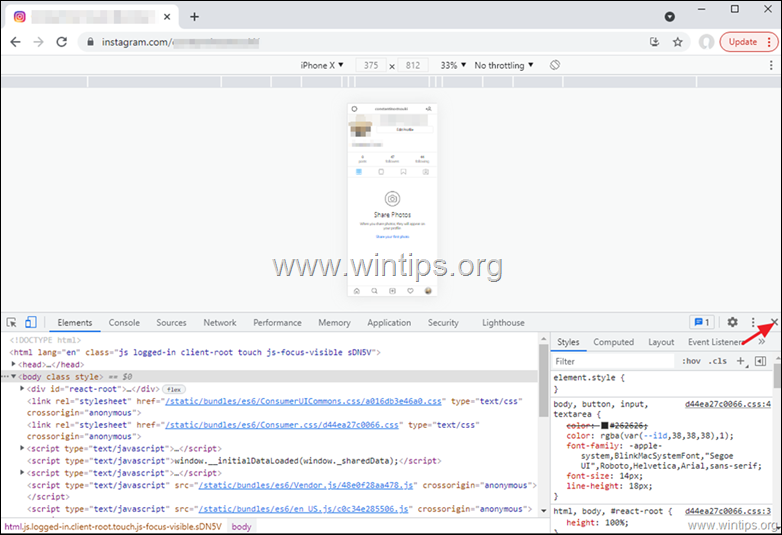
4. Na zaslonu se bo prikazal mobilni vmesnik Instagrama. gumb plus na zaslonu Instagram, če želite dodati sliko iz računalnika, ali kliknite Fotoaparat ikona dodajte fotografijo iz spletne kamere.
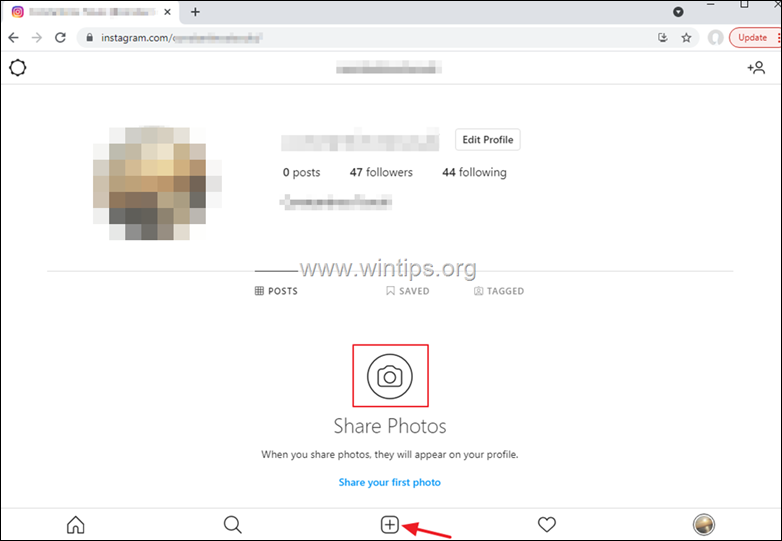
2. del: Kako deliti fotografije na Instagramu iz brskalnika Safari v Macu.
Če imate računalnik Mac in namesto brskalnika Google Chrome ali Firefox uporabljate brskalnik Safari, za objavo slik v Instagramu v brskalniku Safari sledite spodnjim korakom:
1. Zagonite brskalnik Safari in se prijavite v Instagram.
2. Kliknite na Safari v meniju traku in nato izberite Nastavitve .

3. Zdaj pojdite v zavihek Napredno in označite polje pred Prikaži meni za razvoj v menijski vrstici možnost.
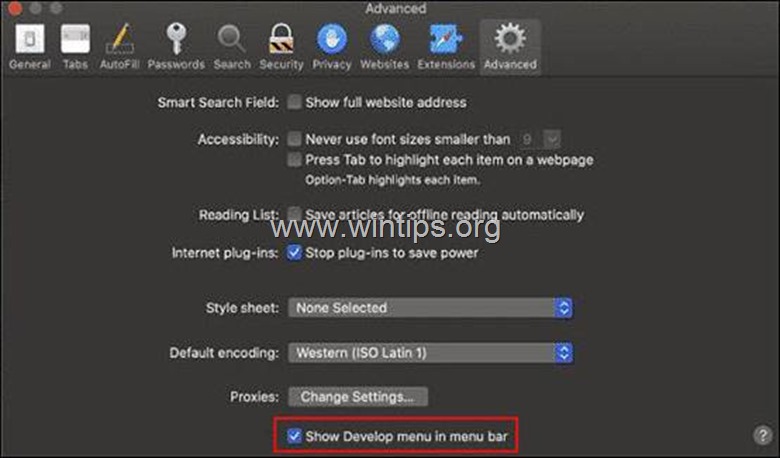
4. Vrnite se na prejšnji zaslon in izberite Razvoj v menijski vrstici. Nato kliknite na Uporabniški agent s seznama razpoložljivih možnosti in izberite mobilna naprava model.
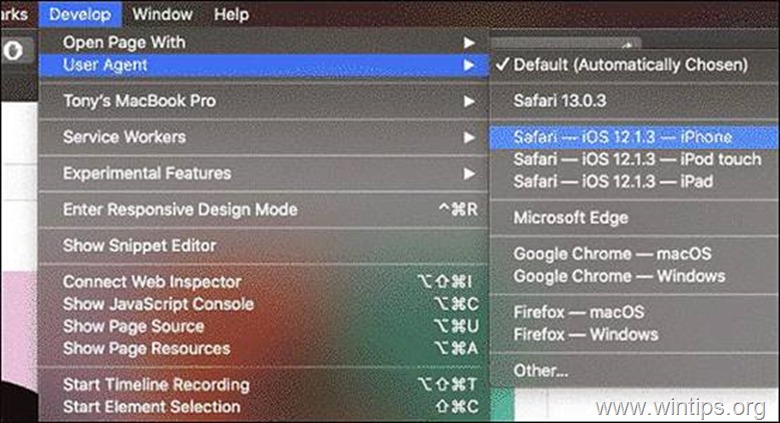
5. Osvežitev stran za ogled mobilnega vmesnika Instagrama v brskalniku Safari.
6. Na zaslonu Instagrama kliknite gumb plus za dodajanje slike. Izberite sliko, ki jo želite objaviti, in nadaljujte enako kot v telefonu.
To je to! Povejte mi, ali vam je ta vodnik pomagal, tako da pustite komentar o svoji izkušnji. Všečkajte in delite ta vodnik, da pomagate drugim.

Andy Davis
Blog sistemskega skrbnika o sistemu Windows





